
Лекция 2 «Первые простые программы». Медиа-плеер.
Сейчас мы разработаем медиа-плеер, с помощью которого можно будет просматривать видео-файлы популярных форматов (включая фильмы) и слушать музыку (формат .mp3, .wav и т.д.).
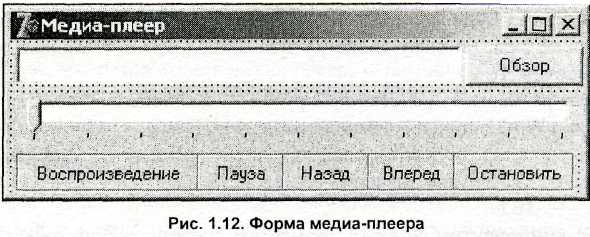
Загрузите систему визуального программирования Delphi. Для запуска системы визуального программирования Delphi щелкают на пиктограмме Delphi или с помощью главного меню выбирают Пуск => Программы => Borland Delphi 7 => Delphi 7. В результате на экране откроются 5 окон:
главное окно Delphi 7 - Projectl, где находятся панель инструментов, палитра компонентов и главное меню.
окно инспектора объектов Object Inspector со значениями свойств активного объекта,
окно формы (Forml), в котором будут приведены результаты работы будущей программы,
окно дерева объектов (Object Tree View)
окно проводника кода Code Explorer совместно с окном редактора кода (Unitl.pas).
Создайте новый проект приложения: выполните команду меню File New Application.
Разработка формы.
Форма будет небольшой, поскольку сам видео-ролик будет воспроизводиться в новом окне, а для организации прослушивания музыки много места не потребуется
Присвойте значения некоторым свойствам формы Forml согласно таблице.
Свойство |
Значение |
Пояснение |
Caption |
Медиа-плеер |
Заголовок формы |
Height |
125 |
Высота формы |
Width |
375 |
Ширина формы |
Position |
poScreenCenter |
При запуске приложения форма размещается в центре экрана |
Formstyle |
fsStayOnTop |
Форма всегда должна располагаться поверх остальных окон для удобства использования средств навигации при просмотре фильма |
BorderStyle |
bsDialog |
Будут сокрыты кнопки сворачивания и восстановления формы. Кроме того, будет невозможно изменить размеры окна |
Теперь разместим на форме компонент Edit (текстовое поле)
 со вкладки
Standard
палитры
компонентов.
со вкладки
Standard
палитры
компонентов.
Этот компонент будем использовать для ввода пути к видео-файлу.
Присвоим свойствам компонента Edit1 значения согласно таблице.
Свойство |
Значение |
Пояснение |
Text |
C:\Windows \Media\Вход в Windows.wav |
укажем путь к файлу, который должен загружаться в плеере по умолчанию, |
Left |
4 |
Отступ слева |
'Гор |
4 |
Отступ сверху |
Width |
285 |
Ширина поля |
Font.Size |
10 |
Шрифт |
Справа от поля Edit1 разместим кнопку — компонент Button со вкладки Standard палитры компонентов. Эта кнопка будет использоваться для выбора файла через стандартное окно обзора, поэтому свойству Button1.Caption присвоим значение
Свойства |
Значение |
Пояснение |
Caption |
Обзор |
Надпись на кнопке |
Ниже разместим средство прокрутки — компонент TrackBar
 со вкладки Win32 палитры компонентов.
со вкладки Win32 палитры компонентов.
Свойства |
Значение |
Name |
Scroll |
Left |
4 |
Тор |
36 |
Width |
361 |
Под компонентом Scroll разместим средства навигации - пять компонентов Panel ("панель") со вкладки Standard палитры компонентов
 .
Свойствам Name
компонентов Panel
присвоим
значения Play,
Pause,
Back,
Forward
и Stop
соответственно. Значения остальных
свойств, которые необходимо изменить,
установим согласно таблице.
.
Свойствам Name
компонентов Panel
присвоим
значения Play,
Pause,
Back,
Forward
и Stop
соответственно. Значения остальных
свойств, которые необходимо изменить,
установим согласно таблице.
